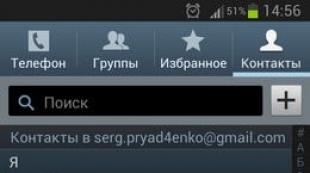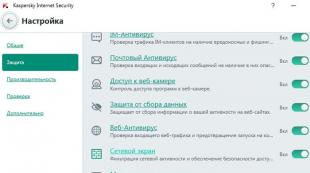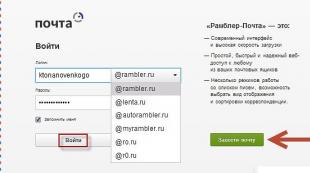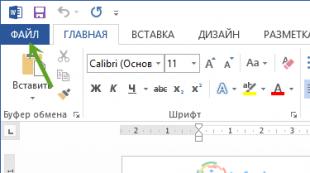Im Kontakt gibt es eine Webcam. Videoanruf in Kontakt: Anrufen lernen
Auf dem Territorium des postsowjetischen Raums ist es schwierig, eine Person zu treffen, die das soziale Netzwerk nicht kennt. Diese Ressource ist ein leistungsstarkes Informationszentrum, über das Sie überall auf der Welt problemlos kommunizieren können. Einige Jahre später, nach der Gründung dieses Giganten, führten die Entwickler soziale Medien ein. Netzwerk die Fähigkeit zur Sprachkommunikation, das heißt, sie haben eine Funktion eingeführt, die dem bekannten Programm „Skype“ ähnelt. Und es stellt sich sofort die Frage: Wie führt man einen Videoanruf in Kontakt? Diese Funktion ist auch mit Video ausgestattet, wodurch sie noch mehr an „Skype“ erinnert. Diese Funktion wurde erstmals am 18. Januar 2012 eingeführt und stand danach jedem Benutzer zur Verfügung. Um diesen Dienst nutzen zu können, müssen Sie über ein Mikrofon und eine Webcam verfügen, unabhängig davon, in welchem Modus Sie sich befinden.
Einige Funktionen und Konzepte des VKontakte-Videoanrufs
Bevor wir Ihnen die technischen Aspekte dieses Verfahrens erläutern, ist es zunächst einmal ein Innovator unter allen ähnlichen Websites in diesem speziellen Bereich. Bereits 2011 versuchte man, dieses Projekt in einem bekannten sozialen Netzwerk umzusetzen. Odnoklassniki-Netzwerk. Dann versuchten sie, diese Funktion in einer für Apple-Produkte entwickelten Anwendung zu implementieren. Daher stellt sich heraus, dass kompetente VKontakte-Entwickler diese Funktion verfeinern und erfolgreich auf ihrer Ressource platzieren konnten.
Um einen Anruf bei VKontakte zu tätigen, müssen Sie auf die Seite selbst gehen und dann neben „ eine Nachricht schicken„Da ist ein Bild in Form einer Kamera – das ist unser Videoanruf. Zum Starten klicken Sie einmal darauf. Vor Ihnen erscheint ein großes schwarzes Fenster mit verschiedenen Funktionen. Aber zuerst bittet Sie diese Anwendung um Erlaubnis, Ihr Mikrofon und dann Ihre Webcam verwenden zu dürfen. Aber nach diesen Verfahren können Sie die Person erreichen, die Sie brauchen. Diese Anwendung ist mit Einstellungen ausgestattet, die eine Lautstärkeregelung für Audio und Mikrofon umfassen. Normalerweise bleiben die Einstellungen beim Standard, aber wenn die Tonqualität schlecht ist, ist es besser, sie anzupassen. Um das Gespräch zu beenden, müssen Sie auf die rote Schaltfläche mit der Aufschrift „ Anruf beenden”.
Wenn Ihnen dieser Artikel geholfen hat oder er Ihnen gefallen hat, vergessen Sie ihn nicht gib Dein Like, dies hilft anderen Benutzern, es schneller zu finden. Und ich kann herausfinden, was Sie am meisten interessiert, um noch interessantere und nützlichere Artikel vorzubereiten und zu schreiben! Mit freundlichen Grüßen, Wjatscheslaw.
Dass man uns mit Skype nicht überraschen wird, ist bereits klar, und selbst unsere frühaufstehenden Großeltern chatten morgens mit ihren in Amerika lebenden Enkeln abends per praktisch kostenloser Videokommunikation. Aber nicht jeder weiß, dass das Gleiche auch im sozialen Netzwerk VKontakte mit der Funktion „VKontakte-Videoanruf“ möglich ist.
Im Jahr 2012 erschien für die erste Million Kunden des VKontakte-Netzwerks eine neue Beta-Funktion „Videoanruf“. Nach erfolgreichem Testen wurde dieser Dienst allen Dienstnutzern zur Verfügung gestellt. Funktionell ist es natürlich deutlich schwächer als Skype, aber vielleicht war es das Ziel, den Konkurrenten überhaupt nicht zu übertreffen.
Für die Videokommunikation benötigen Sie eine Videokamera und ein Mikrofon mit beliebigen Schnittstellen. Außerdem muss ein Flash-Player auf dem Computer installiert sein, vorzugsweise in der neuesten Version.
Um einen Videoanruf aufzubauen, muss Ihr Gesprächspartner über eine Videokamera und ein Mikrofon verfügen und die Videoanruffunktion muss in den VKontakte-Programmeinstellungen aktiviert sein.
Wenn Sie einen Laptop nutzen, dann können Sie die eingebauten Geräte entsprechend nutzen.
Wie richtet man die Ausrüstung ein?
 Schließen Sie zunächst die Videokamera an.
Schließen Sie zunächst die Videokamera an.
Es kann drei Möglichkeiten geben:
- Webcam mit USB-Schnittstelle;
- Drahtlose IP-Videokamera oder mit RJ-45-Anschluss;
- Videokamera mit Analog- oder SDI-Ausgang;
Am einfachsten ist es, eine USB-Kamera anzuschließen. Stecken Sie einfach den USB-Stecker des Kamerakabels in die entsprechende Buchse Ihres Computers.
Bitte beachten Sie: Wenn Ihre Kamera über eine Schnittstelle verfügt, die USB 3.0 unterstützt, ist es unwahrscheinlich, dass sie über einen USB 2.0-Anschluss funktioniert. Diese Steckverbinder sind kompatibel und sehen ähnlich aus, haben jedoch unterschiedliche Farben. USB 3.0 ist blau markiert, sehr selten rot.
Nach der Verbindung erkennt das Betriebssystem das neue Gerät und wenn in seiner Datenbank ein entsprechender Treiber vorhanden ist, müssen Sie nichts tun, die Gerätesoftware wird automatisch installiert. Möglicherweise müssen Sie Ihren Computer neu starten.
Sollte dies nicht der Fall sein, müssen Sie den Treiber von der mit der Kamera gelieferten CD installieren. Wenn es so etwas nicht gibt, müssen Sie es finden und im Internet herunterladen.

Sie können die Funktionalität der Kamera mit der beliebten Skype-Anwendung überprüfen. Wählen Sie oben im Programmfenster die Registerkarte „Extras“ und dann „Einstellungen“. Sie können die Hotkey-Kombination CTR+ verwenden. Und wählen Sie „Videoeinstellungen“. Wenn Sie in dem sich öffnenden Fenster ein Bild der Kamera sehen, ist alles in Ordnung.
Unter Windows XP kann die Kameraverbindung mit Standard-Betriebssystemtools überprüft werden.
Sie sollten die IP-Kamera auf etwas andere Weise anschließen und identifizieren. Zuerst müssen Sie den IP-Kamera-DirectShow-Filtertreiber installieren, der eine IP-Kamera wie ein Web emuliert. Sie können auch VH Multi Camera Studio verwenden.
Verbinden Sie die Kamera mit einem Kabel mit RJ-45-Netzwerkstecker mit dem Computer. Wenn die Kamera überhaupt über eine drahtlose Verbindung verfügt, muss das erste Einschalten zur Einrichtung über ein Kabel erfolgen.
Es kann sein, dass Ihr Computer nur über einen Netzwerkanschluss verfügt, der bereits für die Verbindung mit dem Internet verwendet wird. In diesem Fall müssen Sie bei der Installation entweder auf das Internet verzichten oder eine zusätzliche Netzwerkkarte installieren.
Um das Bild anzuzeigen, müssen Sie die IP-Adresse der Kamera in die Befehlszeile des Browsers eingeben.

Wenn Sie eine normale Videokamera verwenden möchten, müssen Sie Karten oder externe Video- und Audio-Eingangsmodule verwenden. Zum Beispiel Mini Recorder Blackmagic Design für SDI- und HDMI-Schnittstellen. Für eine analoge Kamera müssen Sie einen Composite-Signal-zu-USB-Konverter erwerben.
Etwas teuer, aber das beste Gerät in dieser Hinsicht ist das Blackmagic Design Intensity Pro 4K. Sie können sich jedoch auch für etwas Einfacheres entscheiden, z. B. EasyCap DVR, das nur 15 US-Dollar kostet. Wenn Sie die Barthaare Ihres Gesprächspartners nicht zählen müssen, ist dieses Gerät durchaus geeignet.
In jedem Fall hängt der Anschluss einer analogen Videokamera an den VKontakte-Dienst jedoch von der Kompatibilität der Software ab, die mit dem Gerät geliefert wird oder von diesem unterstützt wird. Es gibt nur einen Ratschlag, selbst für Ingenieure, die diejenigen verachten, die die Anweisungen vor der Installation von Geräten lesen, sie trotzdem zu lesen. Dort finden Sie viele interessante Dinge.
Das in die Kamera integrierte Mikrofon lässt sich problemlos anschließen. Wenn Sie jedoch ein separates Gerät mit USB-Schnittstelle haben, müssen Sie möglicherweise einen Treiber installieren. Ein normales Mikrofon mit Miniklinkenanschluss kann sicher in die rosafarbene Buchse neben dem Kopfhörerausgang eingesteckt werden.
Wie tätige ich einen Videoanruf?
Wenn die Kamera erfolgreich angeschlossen wurde und funktioniert, sind wir auf dem Weg zum vollen Erfolg. Gehen Sie zunächst unter Ihrem eigenen Konto zu den Einstellungen des VKontakte-Dienstes. Unterhalb des Logos finden Sie zwei Wörter: „Meine Einstellungen“. Gehen Sie zum Reiter „Datenschutz“. Es befindet sich oben auf dem Bildschirm und suchen Sie im Abschnitt „Kontakt“ nach der Zeile „Wer kann mich per Videoanruf anrufen“.
Stellen Sie es auf eine beliebige Variable ein, die zu Ihnen passt, aber es ist besser, es zuerst auf „Alle Freunde“ zu setzen.
Bereit! Gehen Sie zur Registerkarte „Meine Freunde“ auf der linken Seite des Bildschirms und sehen Sie sich den Bildschirm an. Wenn in den Listen neben dem Namen einer Person ein Kamerasymbol erscheint, bedeutet dies, dass Ihr Teilnehmer, genau wie Sie, alles für die Videokommunikation richtig konfiguriert hat.
Wenn dieses Symbol bei niemandem angezeigt wird, bedeutet dies, dass Ihre Freunde keinen Videoanruf führen oder dass Ihre Freunde keine Kamera angeschlossen haben. Schreiben Sie ihnen vorerst eine SMS.
Wenn jemand ein Kamerasymbol hat, klicken Sie darauf und nach ein paar Sekunden erscheint Ihr Freund im Fenster.
Anweisungen
Zur Vereinfachung fassen wir die oben genannten Informationen in einem Protokoll zusammen:
- Registrieren Sie sich beim VKontakte-Dienst, falls Sie noch nicht registriert sind.
- Schließen Sie Kamera und Mikrofon an.
- Bei Bedarf installieren wir zusätzliche Videokonvertierungsgeräte.
- Wir installieren Treiber und Software gemäß den oben genannten Empfehlungen.
- Wir prüfen die Funktionalität vor Ort.
- Wir starten den VKontakte-Dienst.
- Wir suchen Freunde mit Kameras;
- Nehmen wir Kontakt auf.
Videoanrufe vom Telefon/Tablet
 Wenn Sie die Videokommunikation über den VKontakte-Dienst auf Mobilgeräten einrichten, werden die Probleme deutlich geringer. Es müssen keine Geräte angeschlossen werden, da sowohl das Tablet als auch das Smartphone über eine Kamera und ein Mikrofon verfügen.
Wenn Sie die Videokommunikation über den VKontakte-Dienst auf Mobilgeräten einrichten, werden die Probleme deutlich geringer. Es müssen keine Geräte angeschlossen werden, da sowohl das Tablet als auch das Smartphone über eine Kamera und ein Mikrofon verfügen.
Etwas unpraktisch ist die Tatsache, dass nicht alle Telefone mit einer Kamera auf der Bildschirmseite ausgestattet sind, was bedeutet, dass Ihr Gesprächspartner nicht Sie, sondern beispielsweise Ihre Knie sieht. Drehen Sie einfach manchmal die Rückseite Ihres Smartphones um und sagen Sie: „Und das bin ich!“
Aber im Ernst, um einen Videoanruf mit einem Freund zu tätigen, müssen Sie auf seine VKontakte-Seite gehen und auf die Schaltfläche mit dem Kamerabild klicken. Sie befindet sich rechts neben „Nachrichten senden“ unter dem Avatar.
Und wenn Ihr Freund ein Videosignal empfangen kann, wird er Sie sehen.
Wenn es Probleme mit der Verbindung gibt, entweder kein Ton oder kein Video, versuchen Sie zunächst, alle Funktionen eines Videoanrufs auf Skype zu überprüfen. Wenn die Skype-Verbindung funktioniert, sollte sich auch VKontakte verbinden. Wenn nicht, suchen Sie nach Problemen im Gerät und seiner Software.
Vergessen Sie nicht, dass für die Videokommunikation eine stabile Verbindung mit einer Geschwindigkeit von mindestens 1 Mbit/s erforderlich ist, die das GPRS-Protokoll nicht bieten kann. Das bedeutet, dass Sie sich nur über eine WLAN- oder 3G-Verbindung mit Ihrem Freund oder Ihrer Freundin verbinden können.
Prüfen Sie, ob dieses Kommunikationsprotokoll in Ihrer Region verfügbar ist.
Jetzt werde ich Ihnen beibringen, wie Sie Fotos von einer Webcam aufnehmen, um sie auf VKontakte zu veröffentlichen.
Was brauchen wir
Ein Computer mit angeschlossener Webcam oder ein Laptop. Fast jedes Modell verfügt über eine eingebaute Kamera. Danach müssen Sie sich nur noch beim sozialen Netzwerk anmelden und können mit der Arbeit beginnen.
So machen Sie ein Foto von einer VKontakte-Webcam
Schauen wir uns die beiden Optionen an – sie sind sehr ähnlich.
Aktualisieren Sie Ihr Profilfoto
Gehen Sie zu Ihrer Seite und bewegen Sie die Maus über Ihren Avatar. Es erscheint ein zusätzliches Menü. Darin wählen wir den Artikel aus „Foto aktualisieren“.

Möglicherweise werden Sie aufgefordert, den Adobe Flash Player manuell zu starten – tun Sie dies.

Jetzt müssen Sie den Zugriff auf die Kamera aktivieren. Stellen Sie dazu den Schalter auf „Zulassen“ und schließen Sie das Popup-Fenster.

Wir fangen einen geeigneten Winkel ein und drücken den Knopf "Ein Foto machen". Das Foto wird erstellt. Wenn Sie damit zufrieden sind, klicken Sie "Speichern und fortfahren". Wenn nicht, klicken Sie auf die Schaltfläche „Foto entfernen“. Und wir machen es wieder.

Aus dem endgültigen Bild wählen wir nun den Bereich aus, den wir für den Avatar verwenden möchten (siehe). Wählen Sie den gewünschten Bereich aus und klicken Sie dann "Speichern und fortfahren".

Im nächsten Schritt machen wir dasselbe für die Miniatur. Wenn Sie fertig sind, klicken Sie auf die Schaltfläche "Änderungen speichern".

Es wird ein Foto von der Webcam aufgenommen und im Album abgelegt „Fotos von meiner Seite“.
Wir machen ein Foto von der Webcam und senden es in einer Nachricht
Öffnen Sie einen Dialog mit dem gewünschten Benutzer (siehe). Bewegen Sie den Mauszeiger am unteren Bildschirmrand über das Büroklammersymbol. Wählen Sie „Foto“ aus dem Dropdown-Menü.

In letzter Zeit hat die Verwaltung des sozialen Netzwerks nicht aufgehört, Benutzer mit verschiedenen nützlichen und weniger nützlichen Innovationen zu begeistern. Auf jeden Fall ist es immer gut, die Funktionalität zu erweitern. Bis heute war die Webcam im sozialen Netzwerk VKontakte das Tool, mit dem man per Videoanruf mit seinen Freunden kommunizieren konnte. Erst gestern hat sie ihre Fähigkeiten erweitert. Jetzt können Sie die neuen Funktionen zum Hochladen von Fotos auf „Kontakt“ nutzen, wobei Ihnen Ihre Kamera dabei hilft.
Heute ist es in jedem Laptop integriert und als Zusatzgerät auch in absolut jedem Desktop-Computer vorhanden. Die Entwickler des sozialen Netzwerks können sich dieser Tatsache nicht entziehen und versuchen, die Webcam so weit wie möglich in das soziale Netzwerk VKontakte zu integrieren.
So konnten wir uns gestern gleich über zwei Neuerungen freuen, die sich direkt auf das Hochladen von Fotos beziehen. Mit dem ersten Update können Sie jetzt schnell und einfach ein Foto von Ihrer VKontakte-Webcam aufnehmen und das Foto an Nachrichten oder an die Pinnwand anhängen.
So machen Sie ein Foto
- Öffnen Sie das Anhängemenü.
- Wählen Sie „Foto“.
- Oben rechts sehen Sie ein Symbol, das vorher nicht vorhanden war. Es ist einer Webcam sehr ähnlich. Klicken Sie gerne mit der linken Maustaste darauf.
- Bleibt nur noch, ein Foto zu machen und vorher zu lächeln oder eine lustige Grimasse zu ziehen.
Was passiert, wenn die Webcam nicht funktioniert?
Was sollten Sie tun, wenn sie aus irgendeinem Grund nicht an VKontakte arbeiten möchte? Versuche dies:- Überprüfen Sie, ob die Kamera an Ihren Computer angeschlossen ist (das ist trivial, aber es kommt oft vor, dass hier das Problem liegt, also sollten Sie dort beginnen).
- Stellen Sie sicher, dass auf Ihrem Computer oder Laptop Treiber speziell für Ihr Webcam-Modell installiert sind.
- Erlauben Sie die Webcam in Ihrem Internetbrowser. Vielleicht ist er derjenige, der den Zugriff darauf blockiert?
- Aktualisieren Sie Ihren Internetbrowser auf die neueste Version (und verwenden Sie um Himmels willen nicht den Internet Explorer).
Zweite Neuerung
Vor nicht allzu langer Zeit haben wir es Ihnen auf VKontakte erzählt. Sie können jetzt Fotos in Dialogen direkt aus der Zwischenablage anhängen! Fantastisch? Nein – die Realität von VKontakte. Soweit Sie wissen, reichte es bisher aus, einen Link zu einem Bild in einem Chat zu platzieren, und schon erschien es in der Konversation. Jetzt können Sie einfach mit der rechten Maustaste auf ein beliebiges Bild im Internet klicken und „Bild kopieren“ wählen und dann die bekannte Tastenkombination verwendenIn unserem Artikel haben Sie also nicht nur erfahren, wie die VK-Webcam verwendet wird, sondern auch, was zu tun ist, wenn die Webcam nicht funktioniert, und wie Sie Fotos und Bilder schnell und bequem in einem sozialen Netzwerk teilen können, indem Sie sie einfach aus einfügen Pufferaustausch.